win10電腦投屏到電視
win10電腦投屏到電視
今天有一個同事跟我說,“今天才發現原來Win10自帶無線投屏功能,以后玩游戲,看視頻不是美滋滋”;然后我們測試組的幾個同事,同時給他一個白眼,只見他回頭默默的說了一句,“我不會是最后一個才知道Win10有這功能的吧”。
其實自從win10系統更新以后,我們的電腦屏幕的多屏互動都變得更加簡單了,因為現在手機、電視都是支持Miracast協議的,win10這算是跟上節奏了。不過想要通過Win10自帶的無線投屏功能,首先得看看咱電腦硬件支持不支持。

一、檢驗搭載Windows10系統的電腦是否支持Miracast最好的辦法就是將系統做個快速測試:
1、WIN+R組合鍵開始“運行”程序;
2、在“運行”程序的輸入框中輸入“dxdiag.exe”,確定;
3、彈出DrectX診斷工具,選擇“是”開始檢測;
4、當檢測進度條消失,表示檢測完畢,“保存所有信息”到桌面;
5、打開保存的TXT文檔,編輯—查找“Miracast”,若搜索到如下字眼表示不支持Miracast功能;
【NotAvailable】表示不支持,【Available,withHDCP】表示支持。
二、如果電腦硬件不支持,那就沒辦法玩了,如果電腦支持,那么下一步:
電視開啟miracast,不會的看【無線電視機的無線投屏功能如何開啟】;
重點在于電腦端的設置:
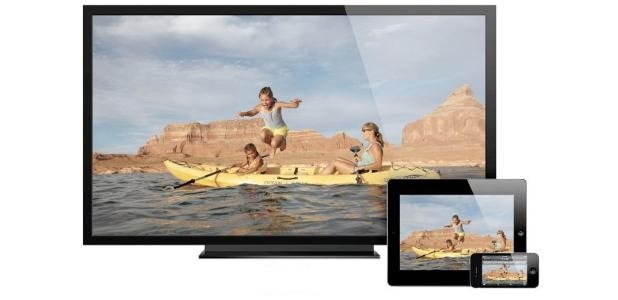
1、點擊電腦上面的“開始”-->“控制面板”-->“網絡和Internet”-->“網絡和共享中心”,在“查看活動網絡”中的路由器名稱下方,有個“公用網絡”,這是Windows7定義的一種“網絡位置類型”,在這種類型下,各種共享和發現功能都是關閉的,DLNA也無法發揮作用。
2、點擊“公共網絡”,彈出“設置網絡位置”窗口,其中有“家庭網絡”、“工作網絡”和“公共網絡”三種。
3、點擊“家庭網絡”,Windows啟動“家庭組”建立向導,并建立一個家庭組。
4、打開“圖片”文件夾,在一幅圖片上右鍵,右鍵菜單里多出一個命令“播放”。點擊彈出二級菜單,出現了一個叫“客廳xxxx”的設備(前面已經開啟了電視的Miracast協議,這會是搜索得到的)。
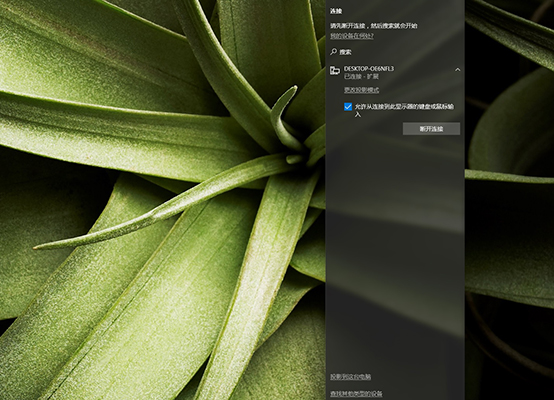
5、點擊這個設備,電視上正在播放的畫面停止,很快就出現了電腦上的圖片。
好了,電腦投屏到電視的方法就教到這里了,有想法的小伙伴可以去試試。
